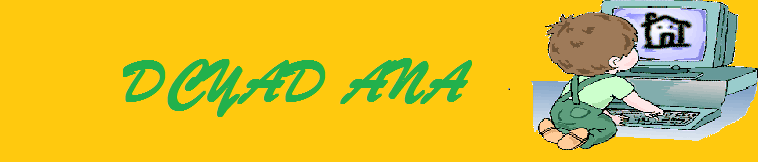- Innovaciones en el ámbito de la organización escolar; coordinacion( si van a haber cambios)
- Innovaciones en el ámbito de la enseñanza ( al introducir las TIC en una asignatura de matemáticas ademas de la propia materia vamos a tener que explicar el programa tecnológico, van a tener que utilizar nuevas metodologías de aprendizaje, introducir las TIC dentro del aprendizaje)
- Innovaciones en el ámbito del aprendizaje del alumnado, el alumno va a poder aprender a su ritmo, es decir ,hasta donde él quiera.Cambios en la motivación, los alumnos que utilizan dicha metodología se sienten más motivados que los de la vieja usanza.
- Innovaciones en el ámbito profesional docente, el profesor debe formarse en cosas nuevas que antes no hacia; como por ejemplo en el trabajo colaborativo.
Investigaciones sobre TIC en centros escolares
- Estudios sobre indicadores cuantitativos que describen y miden la situación... Un primer estudio que se hizo sobre las TIC en un centro fue ver que uso le daban a los ordenadores (¿utiliza power, moodle,?) a partir de esta información sacamos unos indicadores que nos permitirán ver si la organización del centro es la correcta.
- Estudios sobre los efectos de los ordenadores en el rendimiento y aprendizaje del alumnado. Hacen una comparativa entre los alumnos que utilizan las TIC y los que no
- Estudio sobre las perspectivas, opiniones y actitudes de los agentes educativos externos. Conocer como ven los trabajadores del centro la influencia de las TIC.
- Estudios sobre las prácticas de uso de los ordenadores en los centros y aulas desarrollados en contextos reales.
Proyecto Medusa
Es un macroproyecto gubernamental que conecta a los centros entre sí. Busca dotar a los centros de una serie de infraestructuras para que estén unidos entre ellos y puedan acceder a la misma información o generarla y compartirla con los otros.
- Objetivos de la investigación
-Explorar el grado de motivación, expectativas y actitudes así como describir las tareas realizadas y las interacciones comunicativas entre alumnos y docentes.
- Dimensiones y técnicas de recogida de datos.
- Organización y gestión de las TIC en el centro
- Enseñanza con TIC
- Aprendizaje con TIC
- Desarrollo profesional docente
- Resultados
- Las TIC y la organización escolar del centro. una de las conclusiones es la de la importancia del cordinador TIC
- Las TIC y la práctica de enseñanza en el aula.
- Las TIC y el aprendizaje del alumnado
- Las TIC y el desarrollo profesional del profesorado
Para más información, el enlace de la página del proyecto medusa: